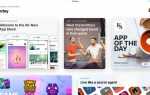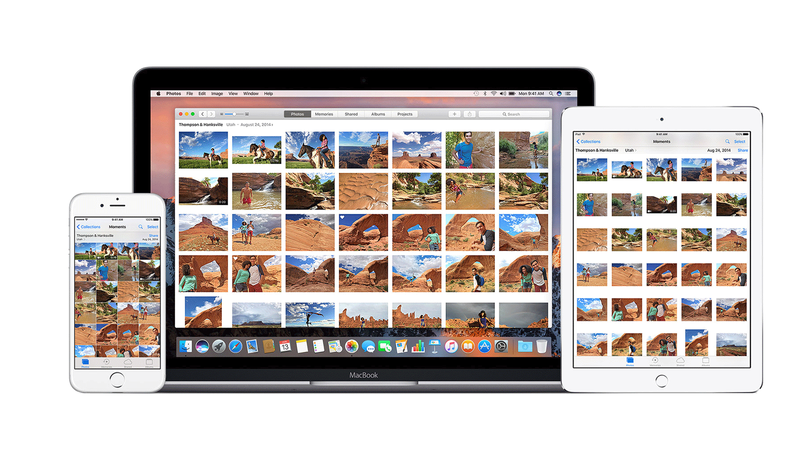
iCloud Photo Library — отличный способ сделать резервную копию изображений, снятых на вашем iPhone. Но если у вас мало свободного места в хранилище iCloud или даже на вашем устройстве, вы можете подумать об отключении этой функции. Большой вопрос, как вы можете сделать это, не потеряв ни одной из ваших драгоценных фотографий?
Мы покажем вам, как переключиться на другой вариант хранения фотографий, не удаляя случайно ваши изображения по пути.
Резервное копирование, прежде чем начать
Это почти само собой разумеется, но мы всегда советуем сделать полную резервную копию вашего контента перед запуском такого процесса. Конечно, iCloud Photos сама по себе является своего рода резервной копией, но если вы хотите прекратить использование сервиса, вам следует прочитать нашу статью Как загрузить фотографии из iCloud на Mac.
Еще один способ резервного копирования фотографий без ПК — это загрузить и настроить приложение Google Photos. Это позволит бесплатно передавать изображения с вашего телефона на серверы Google Фото с неограниченным объемом для изображений ниже определенного размера.
Посмотрите наши Apple Photos против Google Photos и все, что вам нужно знать о статьях Google Photos для более подробной информации.
Что делать, если вам не хватает места на вашем iPhone или iPad
Если все, что не так, это то, что у вас не хватает места на вашем устройстве iOS, то вам, возможно, пока не нужно отказываться от iCloud Photos. В настройках вы найдете параметр, который может уменьшить количество места, которое занимают фотографии.
Перейдите в «Настройки», нажмите на имя своей учетной записи, затем iCloud> «Фотографии» и убедитесь, что выбран «Оптимизировать хранилище iPhone». Если нет, включите его, и приложение теперь будет хранить только миниатюрное изображение фотографии на вашем устройстве, сохраняя оригинал в облаке.
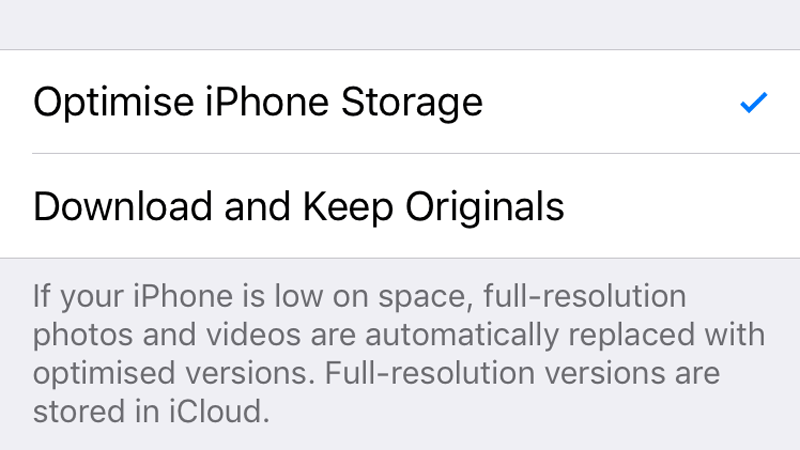
Что вы теряете, отключив iCloud Photos?
Выход из сервиса iCloud Photos может быть немного пугающим, так как беспокоит то, что некоторые изображения памятных событий внезапно исчезнут.
Итак, что произойдет, если вы нажмете кнопку выключения?
Это зависит от того, работает ли iCloud Photos только на вашем iPhone. Если это так, то все, что вы не загрузили или не передали другому сервису, может быть потеряно. Apple будет хранить их на серверах iCloud в течение 30 дней, но после этого они будут удалены.
Если вы идете по этому маршруту, то мы снова укажем вам варианты резервного копирования, перечисленные выше. Прежде чем выполнять резервное копирование, необходимо убедиться в том, что, если у вас включен параметр «Оптимизировать хранилище iPhone», переключите его на «Загрузить и сохранить оригиналы». Таким образом, вы будете знать, что у вас есть полные изображения.
Если у вас есть iCloud Photos, работающие на нескольких устройствах, например, на вашем iPad или Mac, вы все равно сможете получать доступ к изображениям, пока вы платите за хранение (или оставляете 5 ГБ бесплатно).
Как отключить библиотеку фотографий iCloud
На вашем iOS-устройстве перейдите в «Настройки», коснитесь имени вашей учетной записи, iCloud> Фото, затем выключите переключатель для библиотеки фотографий iCloud.
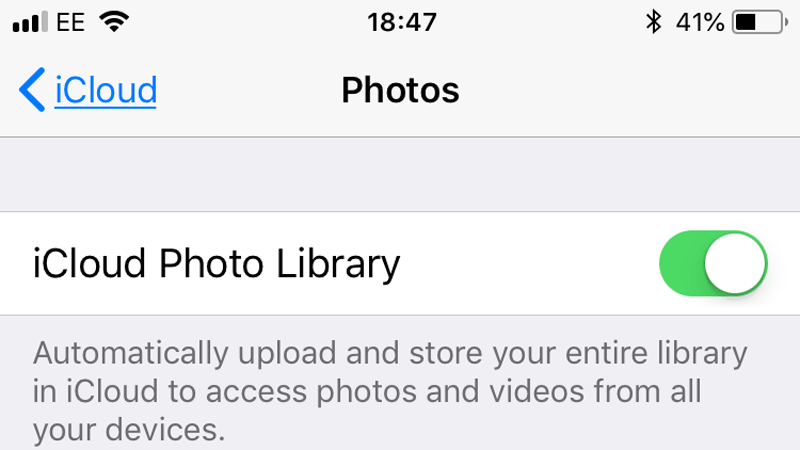
Если вы используете Mac, вам нужно перейти в «Системные настройки»> «iCloud» и нажать кнопку «Параметры» справа от «Фотографии». На открывшейся странице снимите флажок для библиотеки фотографий iCloud.
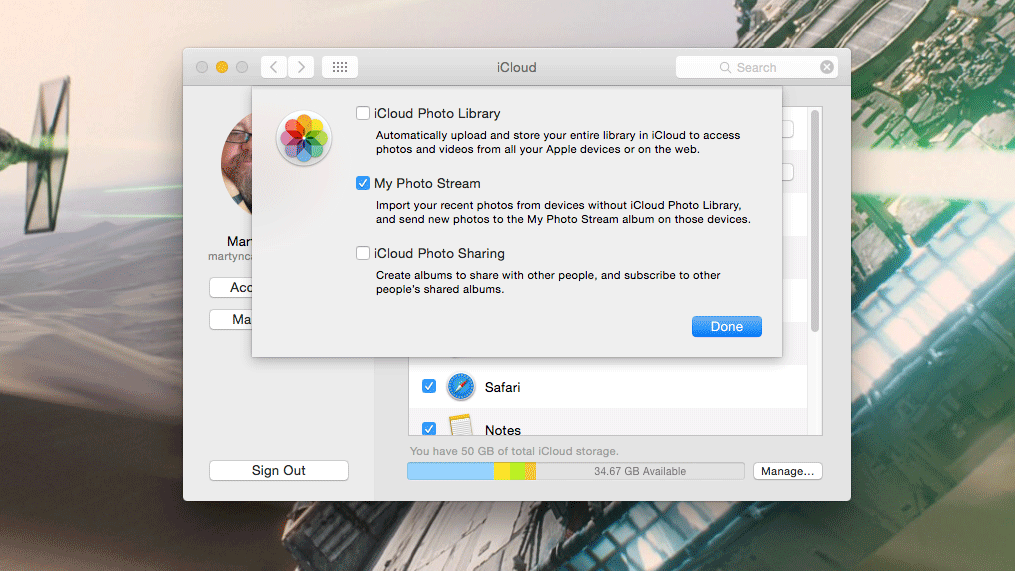
Владельцы Apple TV должны перейти в «Настройки»> «Аккаунты»> «iCloud», затем в разделе «Фотографии» нажать «Выбрать», чтобы отключить библиотеку фотографий iCloud.
Вот и все. Как мы уже говорили, Apple будет хранить ваш контент на своих серверах в течение 30 дней, поэтому, если вы решите, что это неправильное решение, просто отмените приведенные выше инструкции, и вы сможете забрать, где бы вы ни находились.
Если вы хотите сделать резервную копию вашей библиотеки фотографий iCloud, прочитайте это: Как переместить вашу библиотеку фотографий (и библиотеку фотографий iCloud) на внешний диск.